
Seperti banyak dari kita yang memilih program antivirus alternatif kepada siapa Microsoft hampir ingin melihat kami dengan Windows Defender-nya, kami memiliki opsi, untuk sementara, untuk dapat menghentikannya sehingga kami dapat menggunakan beberapa yang gratis yang memenuhi jaringan jaringan.
Windows Defender, bagaimanapun, bekerja secara otomatis di komputer Anda, tetapi secara otomatis dinonaktifkan ketika mendeteksi perangkat lunak keamanan lain yang diinstal pada PC Anda. Satu-satunya hal adalah itu tidak lagi dapat dinonaktifkan secara permanen. Alasannya adalah Anda tidak ingin menggunakan Windows 10 tanpa perlindungan nol, yang merupakan salah satu alasan.
Cara menonaktifkan Windows Defender di Windows 10 Home
Jika sudah Jendela 10 Depan, Anda tidak akan dapat mengakses editor kebijakan grup lokal yang tersedia di versi Pro dan Enterprise dan memungkinkan Anda untuk menonaktifkannya tanpa melalui registri, seperti yang akan kita lakukan selanjutnya.
Saya ingat itu penting semua langkah diikutiKarena kesalahan apa pun dalam editor registri Windows dapat menimbulkan konsekuensi bencana.
- Kami menggunakan kombinasi tombol Windows + R untuk meluncurkan perintah jalankan
- Kami mengetik regedit dan klik OK
- Kami menuju:
HKEY_LOCAL_MACHINE\SOFTWARE\Policies\Microsoft\Windows Defender
- Jika Anda tidak melihat entri DWORD DisableAntiSpyware, klik pada ruang kosong, pilih "New" dan klik "Nilai DWORD (32-bit)«
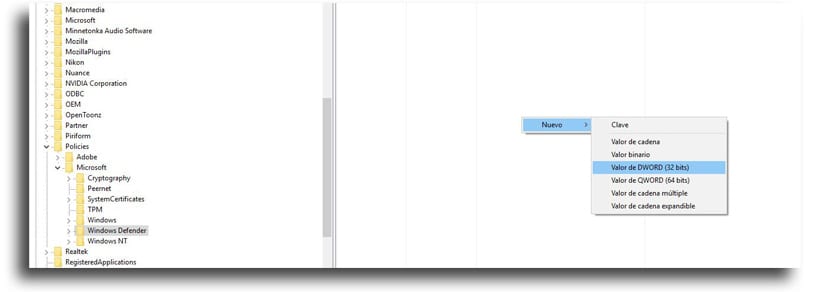
- Kami menamai kuncinya sebagai NonaktifkanAntiSpyware
- Kita membuat klik dua kali pada kunci baru masuk dan atur nilainya dari 0 ke 1
- Kami reboot komputer untuk menyelesaikan tugas
Jika kami ingin mengaktifkan Windows Defender lagi, Anda hanya perlu mengikuti langkah-langkah yang sama, tetapi ubah file nilai dari 1 hingga 0. Anda harus me-restart komputer Anda untuk menyelesaikan perubahan itu lagi.
Ingatlah bahwa Anda dapat menonaktifkan Windows Defender untuk sementara dari Pengaturan> Pembaruan & Keamanan> Windows Defender dan nonaktifkan kotak perlindungan Real-time.
Ini tidak nyaman tidak memiliki antivirus, tetapi jika Anda ingin menonaktifkan Windows Defender, Anda sudah meluangkan waktu. Jika Anda ingin menonaktifkan pemberitahuan program ini, kesini.